因为win7系统的稳定性和可靠性,很多小伙伴还是使用的win7系统,那么win7系统重装的步骤是什么呢?今天小编带来了详细的安装win7系统的教程,希望可以帮助到大家,具体的教程一起俩看看吧。

重装系统Win7步骤和详细教程:
1、首先,重装系统我们必须要有一个新的win7系统,点击右侧链接进行下载。【win7系统镜像下载】
2、其次,重装系统之前,我们还要保证系统至少要有两个分区。
3、如果我们只有一个分区的话,可以在磁盘管理中添加分区。【win7分区更改教程】
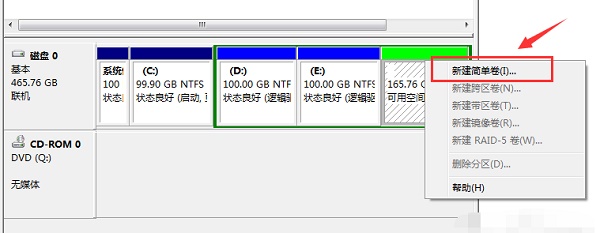
4、准备就绪之后,我们找到之前的系统下载路径。
5、右键选中下载好的系统镜像文件,选择“装载”
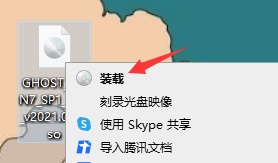
6、装载完成之后,会进入光盘文件夹,双击运行其中的“一键安装系统.exe”
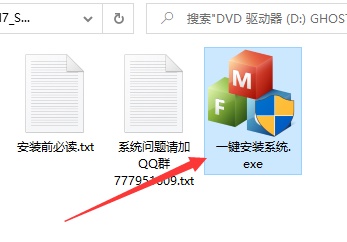
7、打开安装程序,选择系统分区为“C盘”,安装文件会自动选择,只要点击“立即安装到本机”
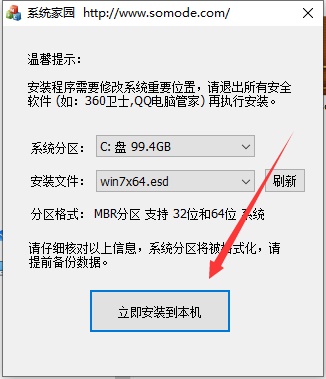
8、安装过程大概需要10分钟时间,安装完成后会自动重启电脑。重启完成后就能使用全新的win7系统了。
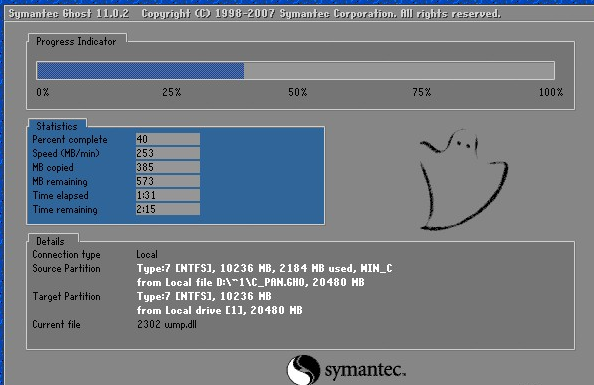
以上就是为您带来的重装系统Win7步骤和详细教程,希望可以解决掉您的困惑。想了解更多的问题请收藏哟。欢迎您的查看。
目前装系统的方法很多,包括早期流行的光盘安装WIN7系统、虚拟光驱安装WIN7系统、U盘安装WIN7系统、在硬盘上直接安装WIN7系统等等。

win7系统是微软的一款经典系统,我们在使用电脑的过程中经常会遇到一些难以修复的系统问题,此时就需要重装系统。360官方推出的360重装系统大师工具是支持在线安装系统的,很多网友想安装win7系统使用,不知道360重装系统工具如何装win7,下面小编就给大家讲一下360重装系统win7步骤和详细教程。
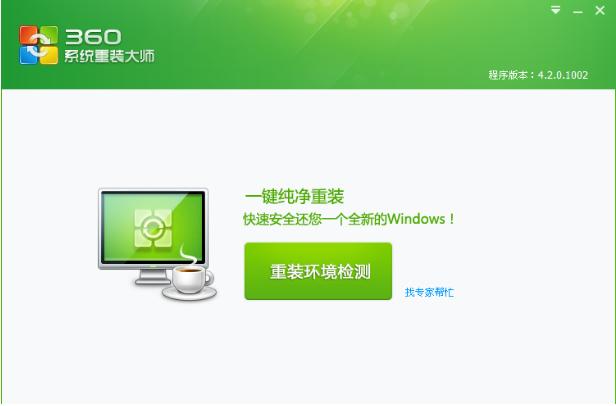
因为win7系统的稳定性和可靠性,很多小伙伴还是使用的win7系统,那么win7系统重装的步骤是什么呢?今天小编带来了详细的安装win7系统的教程,希望可以帮助到大家,具体的教程一起俩看看吧。 重装系统Win7步骤和详细教程....

win7怎样重装系统?电脑在使用过程中,难免会发生一些故障,如果严重影响正常操作,甚至系统崩溃,这时候就需要重装系统。win7系统虽然是比较稳定的操作系统,但是和其他系统一样,不可避免的会遇到重装系统的情况,这边小编教大家win7电脑怎么重装系统的教程。
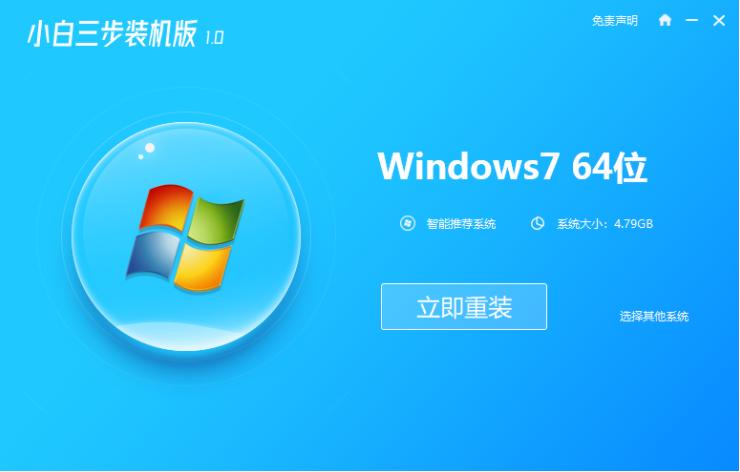
想给笔记本电脑换自己更习惯使用的win7系统,但是不知道笔记本win7怎么重装系统怎么办?这里有适合电脑小白操作的方法,下面小编就教下大家简单的笔记本重装系统win7步骤教程。
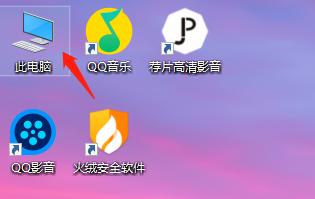
备案号:渝ICP备20005664号-4
Copyright © 简单到家 cdxsxbx.com
